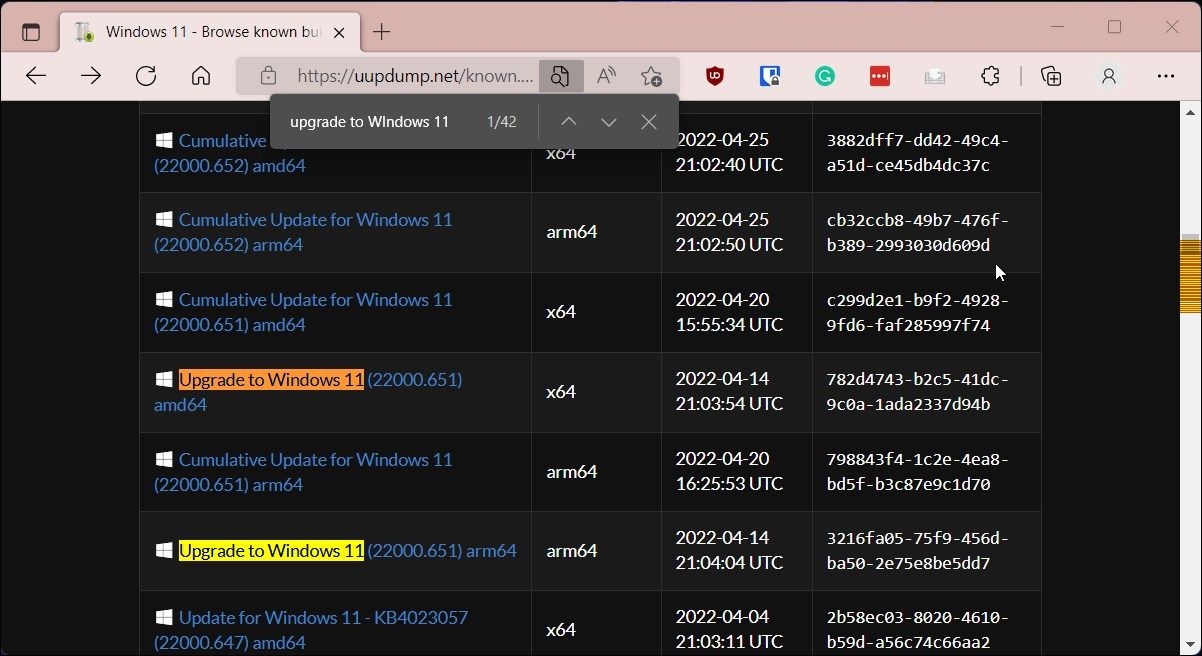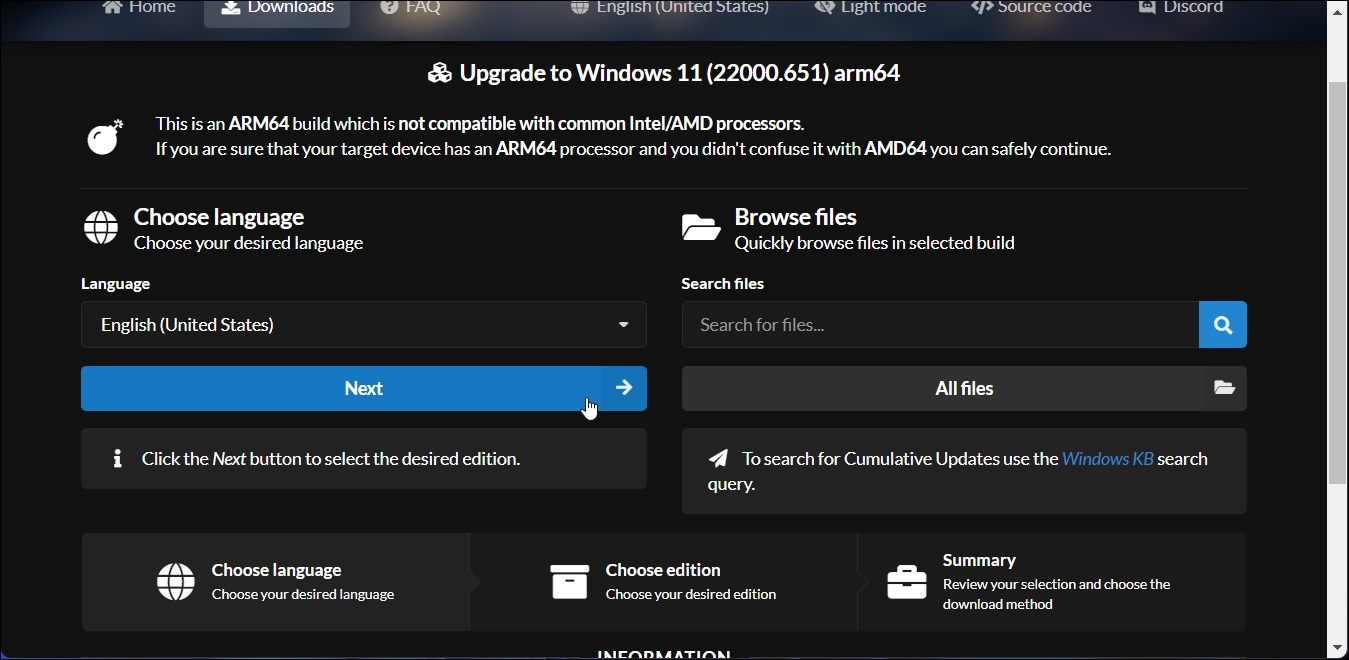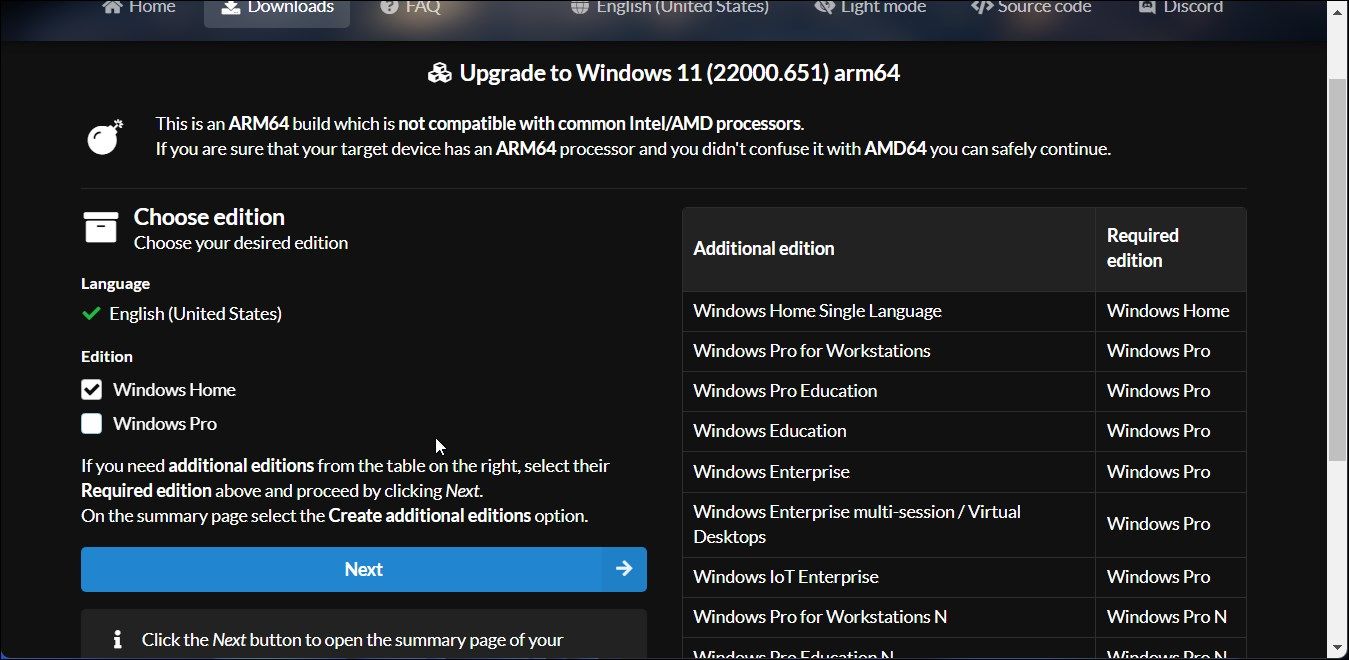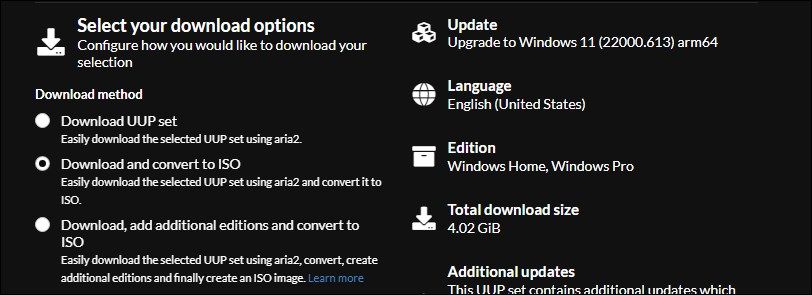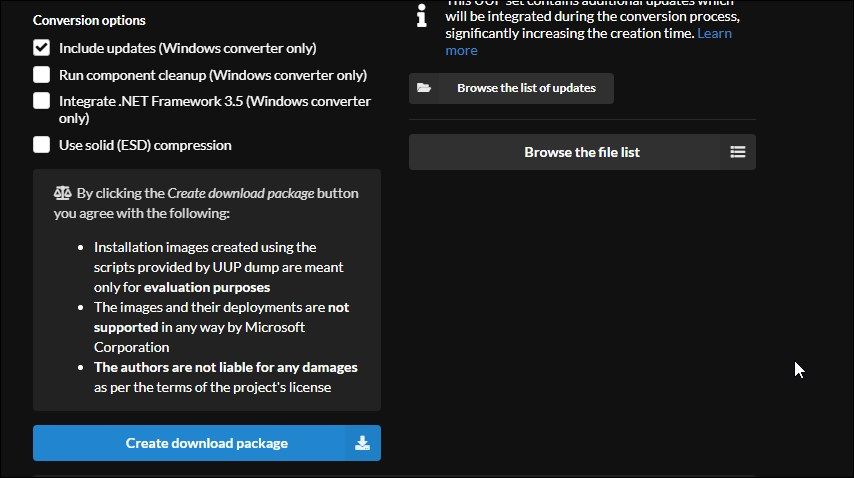.
Embora não seja perfeito, você ainda pode baixar e instalar o Windows 11 em dispositivos baseados em ARM.
Os PCs com Windows 10 baseados em ARM estavam repletos de muitas limitações. Com o lançamento do Windows 11 ARM, a Microsoft aprimorou algumas limitações, pois agora oferece suporte para aplicativos de 64 bits, entre outros.
Se você estiver usando um PC baseado em ARM sem suporte ou deseja instalar o Windows 11 em seu computador Mac, este guia ajudará. Aqui, mostramos como baixar e instalar o Windows 11 ARM com ISO. Também discutimos brevemente as limitações e os dispositivos baseados em ARM compatíveis que podem oferecer suporte ao Windows 11.
O Windows 11 pode ser executado no ARM?
Como seu antecessor, a mais nova iteração do popular sistema operacional da Microsoft pode ser executada em dispositivos ARM compatíveis. No entanto, o Windows 11 agora usa a nova interface binária de aplicativo (ABI) ARM64EC para dispositivos ARM. Ele ajuda os desenvolvedores a atingir a velocidade nativa e o torna compatível com aplicativos x64 e suas dependências.
A Microsoft explica em detalhes o ARM64EC e seu potencial em seus Windows Blogs.
Se você possui um dispositivo baseado em ARM que ainda não recebeu oficialmente a atualização ou deseja instalar o Windows 11 em seu Mac baseado em ARM, pode fazê-lo usando o arquivo Windows 11 ARM64 ISO. Dito isso, os Macs com Windows 11 e M1 trazem alguns desafios adicionais que você deve conhecer.
Quais são as limitações de um PC baseado em Windows 11 ARM?
A maior limitação do PC baseado em ARM do Windows 10 era sua incompatibilidade com aplicativos do Windows de 64 bits. A Microsoft resolveu esse problema abandonando o Compiled Hybrid Portable Executable (CHPE) para o novo ARM64EC ABI no Windows 11.
No entanto, existem algumas outras limitações que você encontrará ao executar o Windows 11 em um dispositivo baseado em ARM. A maioria das limitações está na frente do software, conforme listado abaixo:
- O recurso Windows Fax and Scan ainda não é suportado em PCs baseados em ARM.
- Alguns programas antivírus de terceiros podem não funcionar em um PC baseado em ARM. Você pode usar a solução integrada de segurança do Windows como alternativa.
- Os jogos que usam OpenGL versão 3.4 ou superior não funcionarão, a menos que os desenvolvedores tenham desenvolvido drivers específicos de ARM para o aplicativo.
- Periféricos e dispositivos só funcionarão se os drivers necessários estiverem integrados ao Windows 11 ou se o fabricante do dispositivo tiver desenvolvido drivers para dispositivos ARM.
Como baixar Windows 11 ARM64 ISO
Para instalar o Windows 11 em seu dispositivo compatível com ARM, você precisará da versão ARM do Windows 11. Você pode usar o UUP Dump para baixar o Windows 11 ARM64 ISO para as compilações mais recentes e antigas. Você também pode usá-lo para baixar o Windows 11 Insider ISO sem ingressar no programa Insider.
Para baixar o Windows 11 ARM ISO:
- Vá para a página UUP Dump.
- Tipo Windows 11 na barra de pesquisa e clique Digitar para ver os resultados da pesquisa.
- Quando a página de pesquisa aparecer, procure o Windows 11 ARM64 build e clique na build que deseja baixar. você pode pressionar Ctrl + F abrir localizador e digite Atualize para o Windows 11 para localizar todas as compilações. Certifique-se de que é um braço64 construir e não o padrão x64.
-
- Na página seguinte, clique no botão Linguagem menu suspenso e selecione o idioma de sua preferência. Se você quiser Inglêsdeixe como padrão.
- Clique Próximo.
- Agora você precisa selecionar a edição para baixar. Selecione Início do Windows e clique Próximo.
- A seguir, sob o método de download, selecionar Baixe e converta para ISO.
- Em seguida, sob Opções de conversãoselecione Incluir atualizações e deixe outras opções como padrão.
- No painel direito, você pode visualizar as informações sobre o pacote ISO, incluindo o tamanho total do download, etc.
- Para baixar o arquivo ISO, clique em Criar pacote de download. O UUP Dump baixará um arquivo zip contendo o pacote de download ISO para o seu disco rígido.
- Extraia o arquivo zip para localizar os arquivos dentro dele.
- Em seguida, clique duas vezes no uup_download_windows.cmd arquivo. Se você vir o Microsoft Defender SmartScreen, clique em Mais informaçõesem seguida, clique em Corra de qualquer maneira.
- O UUP Dump executará o script no Windows Terminal e baixará os arquivos necessários. Depois de baixado, a janela do Terminal ficará azul, indicando que o processo de criação do ISO está em andamento.
- Quando o prompt aparecer, pressione 0 sair.
O UUP Dump salvará o ISO na pasta inicialmente extraída. Agora você pode usá-lo para criar uma unidade USB inicializável para instalar o Windows 11 em uma máquina virtual. Você também pode usar o Windows 11 ARM ISO para criar um USB inicializável do Windows 11 com um Mac.
Atualize seu PC baseado em ARM para o Windows 11
Se você usar um dispositivo baseado em ARM executando Snapdragon 850, 7c e superior e 8cx e superior, provavelmente poderá atualizar para o Windows 11 usando o ISO. Além disso, os dispositivos Microsoft Surface Pro que executam o chipset SQ1 e SQ2 também podem oferecer suporte à atualização.
.